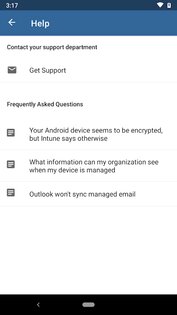- Microsoft Intune 2021.11.03
- Регистрация устройств Android
- Предварительные требования
- Добавление встроенных приложений в Microsoft Intune
- Добавление встроенного приложения
- Настройка сведений о приложении
- Руководство по развертыванию средств управления устройствами Android в Microsoft Intune
- Предварительные требования
- Планирование развертывания
- Использование платформы конфигурации безопасности Android Enterprise
- Создание правил соответствия требованиям
- Настройка безопасности конечных точек
- Настройка параметров устройства
- Использование безопасных методов проверки подлинности
- Развертывание приложений
- Регистрация устройств
- Применение удаленных действий
- Дальнейшие действия
Microsoft Intune 2021.11.03
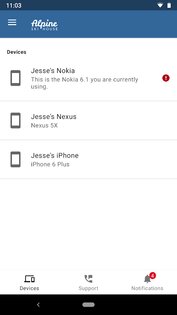
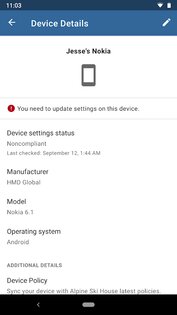
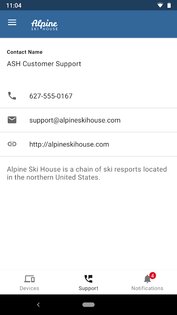
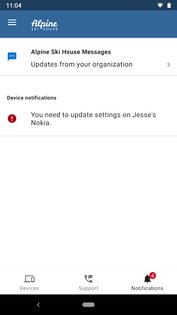
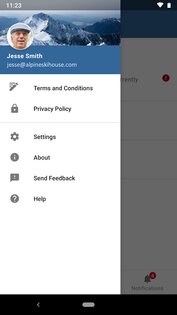
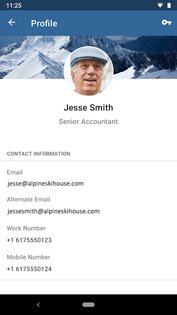
Microsoft Intune — настройка доступа к ресурсам вашей организации, управление устройством и доступом к нему, получение справки при необходимости.
Внимание! Ваша организация уже должна иметь подписку на Microsoft Intune, а служба поддержки вашей организации уже должна настроить вашу учетную запись для работы с этим приложением. Некоторые функции недоступны в определенных странах. Если у вас возникают проблемы с этим приложением или вопросы о его использовании (в том числе о политике конфиденциальности вашей организации), обратитесь в службу поддержки вашей организации, а не в Майкрософт, к вашему сетевому оператору или изготовителю устройства.
Источник
Регистрация устройств Android
Администратор Intune может зарегистрировать устройства Android следующим образом:
- В Android для бизнеса доступно несколько вариантов регистрации, предлагающих пользователям самые актуальные и безопасные функции.
- Личные устройства Android Enterprise с рабочим профилем. Личные устройства, которым предоставлено разрешение на доступ к корпоративным данным Администраторы могут управлять рабочими учетными записями, приложениями и данными. Персональные данные на устройстве хранятся отдельно от рабочих данных, и администраторы не могут управлять личными параметрами или данными.
- Выделенный Android Enterprise. Корпоративные однофункциональные устройства, например для цифровых подписей, печати билетов или управления складскими запасами. Администраторы ограничивают работу устройства, разрешая использовать ограниченный набор приложений и веб-ссылок. Пользователи не могут добавлять другие приложения или выполнять другие операции на устройстве.
- Полностью управляемый Android Enterprise. Корпоративные устройства одного пользователя, применяемые исключительно для работы, но не для личного использования. Администраторы могут управлять всем устройством и принудительно применять элементы управления политики, которые недоступны для личных и корпоративных рабочих профилей.
- Корпоративные устройства Android Enterprise с рабочим профилем. Для корпоративных устройств одного пользователя, предназначенных для корпоративного и личного использования.
- Как администратор вы можете управлять устройствами Android, в том числе устройствами Samsung Knox Standard и Zebra. В областях, где доступен Android Enterprise, Google стимулирует отказ от управления администраторами устройств, сокращая поддержку этой функции управления в новых выпусках Android. Тем не менее, если Android Enterprise или Google Mobile Services (ГМС) недоступны, вам следует воспользоваться администратором устройства и ознакомиться с этими изменениями. Дополнительные сведения см. в разделе Доступен ли Android Enterprise в моей стране?
- Android (AOSP), в настоящее время общедоступный в качестве предварительная версия, предлагает набор вариантов регистрации для устройств, которые не интегрированы со службами Google Mobile.
- Корпоративные устройства, связанные с пользователем. Корпоративные устройства одного пользователя, предназначенных исключительно для работы, но не для личного использования. Администраторы могут управлять всем устройством.
- Корпоративные устройства без пользователей. Для корпоративных общих устройств. Администраторы могут управлять всем устройством.
Предварительные требования
Чтобы подготовиться к управлению мобильными устройствами, нужно установить Microsoft Intune в качестве службы управления мобильными устройствами (MDM). Инструкции см. в статье Установка центра управления мобильными устройствами. Этот параметр указывается только один раз при первой настройке Intune для управления мобильными устройствами.
Сведения о доступности Android Enterprise в вашей стране или регионе см в справочной статье Google по адресу https://support.google.com/work/android/answer/6270910.
Для устройств, изготовленных компанией Zebra Technologies, может потребоваться предоставить для Корпоративного портала дополнительные разрешения в зависимости от возможностей конкретного устройства. Дополнительные сведения см. в статье о расширениях Mobility на устройствах Zebra.
Для устройств Samsung Knox Standard имеются другие предварительные требования.
Источник
Добавление встроенных приложений в Microsoft Intune
Встроенный тип приложения упрощает назначение управляемых приложений, таких как Microsoft 365, на устройства iOS/iPadOS и Android. Для этого типа приложения можно назначить определенные приложения, такие как Excel, OneDrive, Outlook, Skype и другие. После добавления приложения тип приложения отображается как встроенное приложение для iOS или встроенное приложение для Android. Используя встроенный тип приложения, вы можете выбрать, какое из этих приложений опубликовать пользователям устройств.
В более ранних версиях консоли Intune Intune было предоставлено несколько управляемых Microsoft 365 по умолчанию, таких как Outlook и OneDrive. Типы приложений для этих управляемых приложений были помечены как Управляемый iOS Store App или Управляемый Android App. Вместо использования этих типов приложений рекомендуется использовать встроенный тип приложения. Используя встроенный тип приложения, у вас есть дополнительная гибкость для редактирования и удаления Microsoft 365 приложений.
По умолчанию Microsoft 365 приложения, помеченные как Управляемый магазин iOS и управляемое android-приложение, удаляются из списка приложений при удалении всех назначений.
Добавление встроенного приложения
Чтобы добавить встроенное приложение в доступные приложения в Microsoft Intune, сделайте следующее:
Выберите Приложения > Все приложения > Добавить.
В области типа Выберите приложение в доступных типах приложений Store выберите встроенное приложение.
Нажмите кнопку Выбрать. Отображаются действия приложения Add.
На странице Выбор встроенных приложений нажмите кнопку Выберите приложение, чтобы выбрать приложения, которые вы хотите включить.
Выберите встроенные приложения, которые необходимо включить.
После выбора приложений щелкните Выберите на области Выбор встроенных приложений.
Нажмите кнопку Далее, чтобы отобразить страницу тегов Scope.
Щелкните Выберите теги области, чтобы дополнительно добавить теги области для приложения. Дополнительные сведения см. в рублях Use role-based access control (RBAC) и scope tags for distributed IT.
Нажмите кнопку Далее, чтобы отобразить страницу Назначения.
Выберите групповые назначения для приложения. Дополнительные сведения см. в добавлении групп для организации пользователей и устройств.
Нажмите кнопку Далее, чтобы отобразить страницу Обзор + создание. Просмотрите значения и параметры, которые вы ввели для приложения.
После этого нажмите кнопку Создать, чтобы добавить приложение в Intune.
Отображается лезвие Обзор созданного приложения.
Настройка сведений о приложении
Можно изменить сведения о встроенной приложении. Эти сведения помогают идентифицировать приложение в Intune и помогают пользователям находить приложение на портале компании.
Выберите приложения Для всех > приложений и выберите встроенное приложение, которое необходимо изменить.
Отображается области для встроенного приложения.
Выбор свойств.
Выберите Изменение рядом с информацией о приложении.
В информационной области Приложения можно изменить следующую информацию:
- Имя. Введите имя встроенного приложения, которое отображается на портале компании. Убедитесь, что все имена, которые вы используете, уникальны. Если одно и то же имя приложения существует дважды, только одно из приложений отображается пользователям на портале компании.
- Описание. Введите описание приложения.
- Publisher: Введите имя издателя приложения.
- Категория. Необязательно выберите одну или несколько категорий встроенных приложений. Настройка этого параметра упрощает поиск приложения пользователями при просмотре портала компании.
- Покажите это в качестве рекомендуемого приложения на портале компании: отобразить приложение на главной странице портала компании, когда пользователи просматривают приложения.
- URL-адрес сведений. Необязательно введите URL-адрес веб-сайта, который содержит сведения об этом приложении. URL-адрес отображается пользователям на портале компании.
- URL-адрес конфиденциальности. Необязательно введите URL-адрес веб-сайта, который содержит сведения о конфиденциальности для этого приложения. URL-адрес отображается пользователям на портале компании.
- Разработчик. Необязательно введите имя разработчика приложения.
- Владелец. Необязательно введите имя владельца этого приложения (например, отдела кадров).
- Заметки. Введите любые заметки, которые необходимо связать с этим приложением.
- Upload Значок: Upload, отображаемая в приложении при просмотре портала компании пользователями.
Щелкните Обзор + сохранить, чтобы отобразить страницу Обзор + создать. Просмотрите значения и параметры, которые вы ввели для приложения.
После этого нажмите кнопку Сохранить, чтобы обновить приложение в Intune.
Отображается лезвие Обзор созданного приложения.
Источник
Руководство по развертыванию средств управления устройствами Android в Microsoft Intune
Intune поддерживает управление мобильными устройствами (MDM) для устройств Android. С помощью этой службы вы можете обеспечить сотрудникам защищенный доступ к корпоративным данным, приложениям и почтовым ящикам. В этом руководстве предоставлены ресурсы, которые помогут вам настроить для устройства Android подключение к Intune и развертывание политик для пользователей и устройств.
Предварительные требования
Прежде чем начать, выполните указанные ниже предварительные требования, чтобы включить управление устройствами Android в Intune. Дополнительная информация о настройке и подключении Intune, а также о переходе на эту службу приведена в руководстве по развертыванию Intune.
Планирование развертывания
Руководство по планированию Microsoft Intune поможет вам организовать процессы планирования, разработки и внедрения Microsoft Intune в своей организации. Это руководство содержит средства для решения следующих задач:
- определение целей, вариантов использования и требований;
- создание планов развертывания и коммуникации;
- создание планов поддержки, тестирования и проверки.
Использование платформы конфигурации безопасности Android Enterprise
Платформа конфигурации безопасности Android Enterprise представляет собой серию рекомендаций по параметрам политики конфигурации и соответствию устройств. Эти рекомендации помогут вам настроить защиту безопасности мобильных устройств организации в соответствии с конкретными требованиями. Вы можете применить их к полностью управляемым устройствам или личным устройствам с рабочими профилями.
Таксономия для этой модели похожа на ту, которая используется для конфигурации безопасности в среде iOS. Она включает рекомендованные настройки для базового, усиленного и высокого уровней безопасности. Каждый из уровней основан на предыдущем и предоставляет больше защиты, чем предыдущий.
Для персональных устройств с рабочим профилем доступны следующие уровни безопасности:
Базовая безопасность (уровень 1) — минимальный рекомендуемый уровень конфигурации безопасности для личных устройств, с которых пользователи обращаются к рабочим или учебным данным. Эта конфигурация включает требования к паролю, разделение рабочих и личных данных, а также проверку аттестации устройства Android.
Высокая безопасность (уровень 3) рекомендуется для определенных пользователей и групп, которые будут уязвимы для злоумышленников. Например, пользователей, работающих с особо секретными данными, несанкционированное раскрытие которых приведет к значительному материальному ущербу для организации. В этой конфигурации добавлена защита от мобильных угроз (Расширенная защита от угроз в Microsoft Defender), более строгие требования к используемой версии Android, более строгие политики паролей и более строгое разделение рабочих и личных данных.
Для полностью управляемых устройств доступны следующие уровни безопасности:
Базовая безопасность (уровень 1) является минимальным рекомендуемым уровнем конфигурации безопасности для контролируемых устройств, с помощью которых пользователи обращаются к рабочим или учебным данным. На этом уровне применяются требования к паролям, к минимальной версии Android, а также ряд ограничений для устройств.
Усиленная безопасность (уровень 2) является рекомендуемой конфигурацией для личных устройств, с помощью которых пользователи могут получать доступ к конфиденциальной информации. На этом уровне безопасности применяются более строгие политики паролей и отключаются возможности пользователя и учетной записи. Она доступна большинству пользователей мобильных устройств, у которых есть доступ к рабочим или учебным данным на устройстве.
Высокая безопасность (уровень 3) рекомендуется для определенных пользователей и групп, которые будут уязвимы для злоумышленников. Например, пользователей, работающих с особо секретными данными, несанкционированное раскрытие которых приведет к значительному материальному ущербу для организации. В этой конфигурации применяются более строгие требования к используемой версии Android и некоторые другие ограничения, а также добавлена система защиты от мобильных угроз (ATP в Microsoft Defender).
Более подробные сведения о платформе безопасности вы найдете в статьях, перечисленных в приведенной ниже таблице.
| Задача | Сведения |
|---|---|
| Сведения о методологии развертывания платформы Android Enterprise | Узнайте, как выполнить развертывание платформы конфигурации безопасности. |
| Настройка ограничений регистрации для личных устройств | Примените эти ограничения для настройки базового или высокого уровня безопасности для устройств, которые принадлежат сотрудникам и используются с рабочим профилем. |
| Запрет на использование личных учетных записей на устройствах Android Enterprise | Запретите лицам, использующим рабочие или учебные устройства, входить в приложения корпорации Майкрософт с личной учетной записью. |
| Настройка параметров безопасности для личных устройств | Примените эти параметры для настройки базового или высокого уровня безопасности для устройств, которые принадлежат сотрудникам и используются с рабочим профилем. |
| Настройка безопасности полностью управляемых устройств | Примените эти параметры для настройки базового или высокого уровня безопасности для полностью управляемых устройств, которые принадлежат компании. |
Создание правил соответствия требованиям
Используйте политики соответствия, чтобы определить правила и условия, которым должны соответствовать пользователи и устройства для доступа к защищенным ресурсам организации. Кроме того, вы можете создать политики условного доступа, которые совместно с правилами соответствия устройств позволяют блокировать доступ к ресурсам с несоответствующих устройств. Подробное описание политик соответствия и способы их применения приведены в статье Использование политик соответствия, позволяющих установить правила для устройств, управляемых с помощью Intune.
Описанные ниже задачи применимы как к платформе Android Enterprise, так и к платформе администратора устройств Android.
| Задача | Сведения |
|---|---|
| Создание политики соответствия | Ознакомьтесь с пошаговыми инструкциями о том, как создать и назначить политики соответствия группам пользователей и устройств. |
| Добавление действий при несоответствии | Выберите, что произойдет, если устройства больше не соответствуют условиям политики. Вы можете добавить действия при обнаружении несоответствия при настройке или изменении политики. |
| Создание политики условного доступа на основе устройств или приложений. | Укажите приложение или службы, безопасность которых необходимо обеспечить, и определите условия доступа к ним. |
| Блокировка приложений, не поддерживающих современную проверку подлинности | Создайте политику условного доступа на основе приложений, чтобы блокировать работу приложений, использующих способы проверки подлинности, отличные от OAuth2. Например, вы можете блокировать приложения с обычной проверкой подлинности или проверкой подлинности на основе форм. Прежде чем блокировать доступ к приложениям, войдите в Azure AD и изучите отчет о способах проверки подлинности, чтобы узнать, применяют ли пользователи обычную проверку подлинности для доступа к наиболее важным процессам (например, ко входам из киосков в комнатах для совещаний), о которых вы забыли или не знали. |
Настройка безопасности конечных точек
Задайте настройки безопасности и управляйте задачами по безопасности на устройствах с высоким риском взлома с помощью функции безопасности конечных точек в Intune.
Описанные ниже задачи применимы как к платформе Android Enterprise, так и к платформе администратора устройств Android.
| Задача | Сведения | Платформа |
|---|---|---|
| Управление устройствами с помощью функций безопасности конечных точек | Используйте параметры безопасности конечных точек в Intune, чтобы эффективно управлять безопасностью устройств и устранять проблемы. | |
| Включение соединителя защиты от угроз на мобильных устройствах (MTD) для зарегистрированных устройств | Включите соединение с MTD в Intune, чтобы партнерские приложения Mobile Threat Defense могли работать с Intune и вашими политиками соответствия устройств в MTD. Если вы не используете Microsoft Defender для конечной точки, рассмотрите возможность включения соединителя, чтобы можно было использовать другое решение для защиты от угроз на мобильных устройствах. Кроме того, вы можете включить соединитель MTD для устройств, не зарегистрированных в Intune. | |
| Создание политики защиты приложений MTD | Создайте политику защиты приложений Intune, которая оценивает риски и ограничивает доступ устройства к рабочим и учебным приложениям. | |
| Создание политики соответствия устройств MTD | Создайте политику защиты приложений Intune, которая оценивает риск и ограничивает корпоративный доступ устройства на основе уровня угрозы. | |
| Добавление и назначение приложений MTD | Добавьте приложения MTD в Intune и разверните их. Эти приложения работают с политиками соответствия устройств и защиты устройств, чтобы обнаружить угрозы и помочь в их устранении. Крое того, вы можете назначить приложения MTD устройствам, не зарегистрированным в Intune. |
Настройка параметров устройства
С помощью Microsoft Intune можно включать или отключать параметры и компоненты на устройствах. Чтобы настроить и применить эти параметры, создайте профиль устройства и назначьте его группам в своей организации. Устройства получают профиль после регистрации.
| Задача | Сведения | Платформа |
|---|---|---|
| Создание профиля устройства в Microsoft Intune | Узнайте о различных типах профилей устройств, которые вы можете создать для своей организации. | Android Enterprise, администратор устройств Android |
| Настройка профиля Wi-Fi | Этот профиль позволяет людям находить и подключаться к Wi-Fi сети вашей организации. Описание параметров в этой области см. в справочниках по настройкам Wi-Fi: Параметры Wi-Fi в Android Enterprise и Параметры Wi-Fi для администраторов устройств Android. | Android Enterprise, администратор устройств Android |
| Настройка профиля VPN | Настройте безопасное VPN-подключение, например Microsoft Tunnel, для пользователей, подключающихся к сети организации. Описание параметров в этой области см. в справочниках по настройкам Параметры VPN в Android Enterprise и Параметры VPN для администраторов устройств Android. | Android Enterprise, администратор устройств Android |
| Настройка электронной почты | Настройте параметры электронной почты, чтобы пользователи могли подключаться к почтовому серверу и получать доступ к своей рабочей или учебной электронной почте. Описание настроек в этой области можно найти в статьях Параметры для настройки электронной почты в Android Enterprise и Параметры для настройки электронной почты для администраторов устройств Android. | Android Enterprise, администратор устройств Android |
| Ограничение возможностей устройств | Защитите пользователей от несанкционированного доступа и отвлекающих факторов, ограничив функции устройства, которые они могут использовать на работе или в школе. Описание настроек в этой области можно найти в статьях Параметры устройств в Android Enterprise и Параметры устройств для администраторов устройств Android. | Android Enterprise, администратор устройств Android |
| Настройка пользовательских параметров для администраторов устройств Android | Добавьте или создайте пользовательские параметры, если вам недостаточно встроенных параметров Intune, например профили VPN для отдельных устройств или веб-защиту в Microsoft Defender для конечной точки. | Администратор устройств Android |
| Настройка приложений Samsung Knox | Создание настраиваемых профилей для включения и блокировки приложений для устройств Samsung Knox Standard. | Администратор устройств Android |
| Создание пользовательского профиля для Android Enterprise | Добавьте или создайте для персональных устройств пользовательские параметры, которых нет в числе встроенных в Intune. | Android Enterprise |
| Настройка профиля Zebra Mobility Extensions (MX) | Используйте профили Zebra Mobility Extensions (MX) для настройки или добавления параметров Zebra в Intune. | Администратор устройств Android |
| Создание профиля конфигурации OEMConfig | Примените OEMConfig для добавления, создания и настройки параметров, относящихся к изготовителям оборудования, для устройств Android Enterprise. | Android Enterprise |
| Настройка фирменной символики и регистрации | Настройте фирменную символику организации на Корпоративном портале Intune и для приложений Microsoft Intune, чтобы регистрирующие устройства пользователи могли работать в привычной среде. | Android Enterprise, администратор устройств Android |
Использование безопасных методов проверки подлинности
Настройте методы проверки подлинности в Intune, чтобы обеспечить доступ к внутренним ресурсам только уполномоченным пользователям. Intune поддерживает многофакторную проверку подлинности, сертификаты SCEP и PKCS, а также учетные данные для них. Сертификаты также могут использоваться для подписи и шифрования электронной почты с помощью S/MIME.
| Задача | Сведения | Платформа |
|---|---|---|
| Требование многофакторной проверки подлинности (MFA) | Требуйте от пользователей предоставлять два вида учетных данных во время регистрации. | Android Enterprise |
| Создание профиля доверенного сертификата | Перед созданием профиля сертификата SCEP, PKCS или импортированного сертификата PKCS создайте и разверните профиль доверенного сертификата. Профиль доверенного сертификата позволяет развернуть доверенный корневой сертификат для устройств с помощью сертификатов SCEP, PKCS и импортированных PKCS. | Android Enterprise, администратор устройств Android |
| Использование сертификатов SCEP в Intune | Узнайте, что необходимо для использования сертификатов SCEP в Intune и настройки необходимой инфраструктуры. После этого можно создать профиль сертификата SCEP или настроить сторонний центр сертификации с SCEP. | Android Enterprise |
| Использование сертификатов PKCS в Intune | В этой статье вы узнаете, как настроить необходимую инфраструктуру (например локальные соединители сертификата), экспортировать сертификат PKCS и добавить сертификат в профиль конфигурации устройства Intune. | Android Enterprise, администратор устройств Android |
| Использование импортированных сертификатов PKCS в Intune | Настройте импортированные сертификаты PKCS, которые позволяют настроить и использовать S/MIME для шифрования электронной почты. | Android Enterprise, администратор устройств Android |
| Настройка издателя производных учетных данных | Предоставьте устройствам Android сертификаты, полученные из пользовательских смарт-карт. | Android Enterprise |
Развертывание приложений
При настройке приложений и политик приложений учитывайте требования вашей организации, например поддерживаемые платформы, задачи, которые пользователям нужно выполнить, типы приложений для выполнения этих задач и группы пользователей, которым нужны эти приложения. Intune можно использовать для управления целым устройством (включая приложения) или только приложениями.
| Задача | Сведения | Платформа |
|---|---|---|
| Добавление приложений Google Play Маркет | Добавляйте приложения Android из Google Play Маркет. | Администратор устройств Android |
| Добавление управляемых приложений Google Play | Добавляйте приложения для магазина, бизнес-приложения или веб-приложения из управляемого магазина Google Play Маркет. | Android Enterprise |
| Добавление системных приложений Android Enterprise | Применяйте Intune для включения и отключения системных приложений Android Enterprise. | Android Enterprise |
| Добавление веб-приложений | Добавляйте в Intune веб-приложения и назначайте их группам. | Администратор устройств Android |
| Добавление встроенных приложений | Добавляйте в Intune встроенные приложения и назначайте их группам. | Android Enterprise, администратор устройств Android |
| Добавление бизнес-приложений | Добавляйте в Intune бизнес-приложения Android и назначайте их группам. | Администратор устройств Android |
| Назначение приложений группам | Назначайте приложения пользователям и устройствам. | Android Enterprise, администратор устройств Android |
| Включение и исключение назначений приложений | Управляйте доступом приложения путем включения и исключения выбранных групп из назначения. | Android Enterprise, администратор устройств Android |
| Создание политики защиты для приложений Android | Храните данные организации, содержащиеся в управляемых приложениях, таких как Outlook и Word. Подробные сведения о каждом параметре см. в статье Параметры политики защиты приложений Android. | Android Enterprise, администратор устройств Android |
| Проверка политики защиты приложений | Проверьте настройку и правильность работы политики защиты приложений перед ее глобальным развертыванием. | Android Enterprise, администратор устройств Android |
| Создание политики конфигурации приложений | Применяйте пользовательские параметры конфигурации к приложениям Android на зарегистрированных устройствах. Эти типы политик также можно применять к управляемым приложениям без регистрации устройства. | Android Enterprise, администратор устройств Android |
| Настройка Microsoft Edge | Используйте политики конфигурации и защиты приложений Intune Microsoft Edge для Android, чтобы гарантировать защиту доступа к корпоративным веб-сайтам. | Android Enterprise, администратор устройств Android |
| Настройка Google Chrome | Используйте политику конфигурации приложений Intune, чтобы настроить Google Chrome для зарегистрированных в Intune устройств Android. | Android Enterprise |
| Настройка приложения Microsoft Managed Home Screen | Настройте приложение Managed Home Screen для корпоративных устройств Android Enterprise для бизнеса, зарегистрированных с помощью Intune в режиме киоска с несколькими приложениями. | Android Enterprise |
| Настройка приложения Microsoft Launcher | Настройте Microsoft Launcher для персонализации начального экрана на полностью управляемых корпоративных устройствах. | Android Enterprise |
| Настройка приложений Microsoft Office | Используйте политики конфигурации и защиты приложений Intune в приложениях Office, чтобы гарантировать безопасность доступа к корпоративным файлам. | Android Enterprise |
| Настройка Microsoft Teams | Используйте политики конфигурации и защиты приложений Intune в Teams, чтобы гарантировать безопасность доступа к возможностям для совместной работы. | Android Enterprise |
| Настройка Microsoft Outlook | Используйте политики конфигурации и защиты приложений Intune в Outlook, чтобы гарантировать безопасность доступа к электронной почте и календарям. | Android Enterprise |
Регистрация устройств
Регистрация устройств позволяет им получать созданные вами политики, чтобы обеспечить готовность групп пользователей и устройств Azure AD.
Intune поддерживает для устройств Android следующие методы регистрации:
- Использование собственного устройства (BYOD): личные устройства Android Enterprise с рабочим профилем
- Выделенные корпоративные устройства Android Enterprise
- Полностью управляемые корпоративные устройства Android Enterprise
- Корпоративные устройства Android Enterprise с рабочим профилем
- Администратор устройств Android
Сведения о каждом методе регистрации и о том, как выбрать подходящий для вашей организации, см. в статье Руководство по регистрации устройств Android в Microsoft Intune.
| Задача | Сведения | Платформа |
|---|---|---|
| Подключение учетной записи Intune к управляемой учетной записи Google Play | Чтобы разрешить управление Android Enterprise из Intune, подключите учетную запись клиента Intune к управляемой учетной записи Google Play. | Android Enterprise |
| Настройка регистрации рабочего профиля для личных устройств | Настройте регистрацию рабочего профиля для личных устройств. Этот метод регистрации позволяет создать на устройстве отдельную область для рабочих данных, чтобы не влиять на личное пространство. | Android Enterprise |
| Настройка регистрации рабочего профиля для корпоративных устройств | Настройте управление рабочим профилем для корпоративных устройств, которые предполагается использовать для работы и личных целей. Этот метод регистрации позволяет создать на устройстве отдельную область для рабочих данных, чтобы не влиять на личное пространство. | Android Enterprise |
| Настройка регистрации для выделенных устройств | Настройте регистрацию для корпоративных устройств, которые предполагается использовать для одной конкретной задачи, например в режиме киоска. | Android Enterprise |
| Настройка регистрации для полностью управляемых устройств | Настройте регистрацию для корпоративных устройств, которые сопоставлены с одним пользователем и предназначены исключительно для рабочих целей. | Android Enterprise |
| Регистрация выделенных, полностью управляемых или корпоративных устройств с рабочими профилями | Завершив настройку регистрации Intune для Android Enterprise, зарегистрируйте устройства с помощью любого из пяти поддерживаемых методов. | Android Enterprise |
| Настройка регистрации с использованием функции администратора устройства | Настройте регистрацию от имени администратора устройства Android. Этот метод управления устройствами заменяется механизмом Android Enterprise, поэтому мы не рекомендуем использовать его для регистрации новых устройств. | Администратор устройств Android |
| Использование Samsung Knox Mobile Enrollment для автоматической регистрации устройств Android | Настройте Intune для Samsung Knox Mobile Enrollment, что позволит автоматически зарегистрировать большое число корпоративных устройств Android. | Android Enterprise, администратор устройств Android |
| Определение устройства как корпоративного | Присваивайте устройствам статус корпоративной собственности, чтобы активировать дополнительные возможности управления и идентификации в Intune. Корпоративный статус нельзя присвоить устройствам, зарегистрированным через Apple Business Manager. | Android Enterprise, администратор устройств Android |
| Смена владения устройством | После регистрации устройства можно изменить его метку владения в Intune на корпоративное или личное. Эта настройка меняет способ управления устройством. | Android Enterprise, администратор устройств Android |
| Устранение проблем с регистрацией | Устраняйте неполадки и находите решения проблем, возникающих во время регистрации. | Android Enterprise, администратор устройств Android |
Применение удаленных действий
После настройки устройств вы можете использовать удаленные действия в Intune, чтобы управлять устройствами и устранять неполадки удаленно. Доступность настроек зависит от платформы устройства. Если действие отсутствует или отключено на портале, значит, устройство его не поддерживает.
| Задача | Сведения |
|---|---|
| Выполнение удаленных действий в Intune | Узнайте, как детализировать и удаленно управлять отдельными устройствами в Intune, а также устранять их неполадки. В этой статье перечислены все удаленные действия, доступные в Intune, а также приведены ссылки на эти процедуры. |
| Устранение уязвимостей, обнаруженных Microsoft Defender для конечной точки | При интеграции Intune с Microsoft Defender для конечной точки можно воспользоваться управлением угрозами и уязвимостями в Defender, а также применить Intune для устранения уязвимостей конечной точки, обнаруженных с помощью возможности управления угрозами в Defender. |
| Удаление корпоративных данных из приложения, управляемого Intune | Выборочно удаляйте рабочие данные с устройства. |
Дальнейшие действия
Ознакомьтесь с этими руководствами по регистрации, чтобы узнать, как выполнять некоторые из основных задач в Intune. Учебники — это контент на уровне 100–200 для людей, которые впервые работают с Intune или конкретным сценарием.
Источник